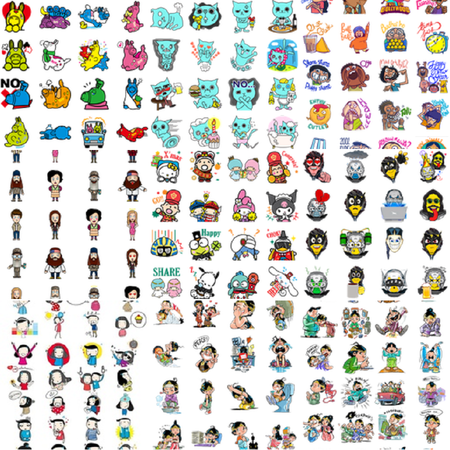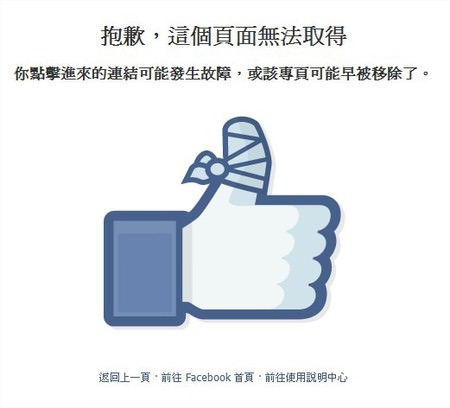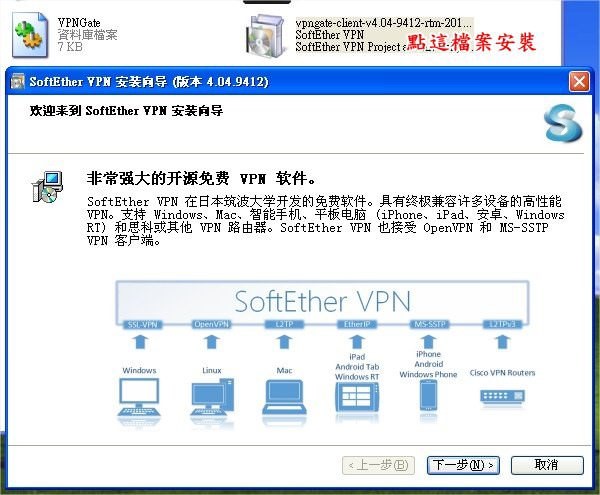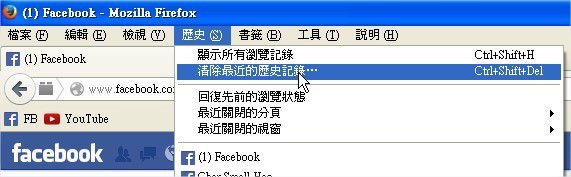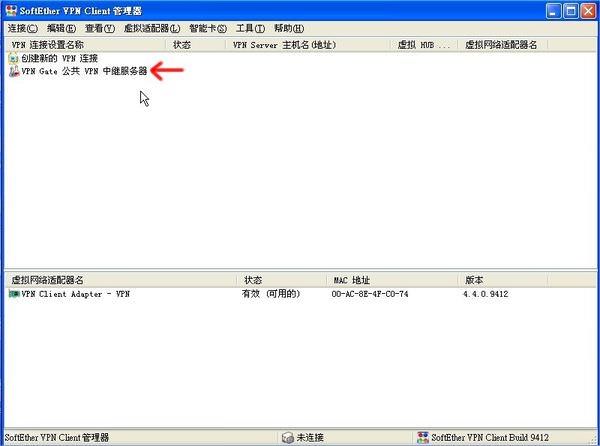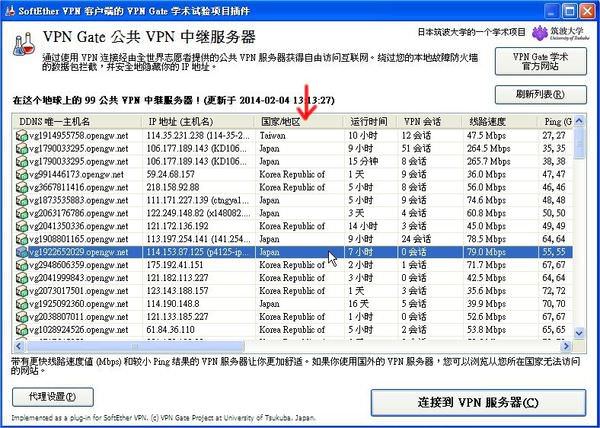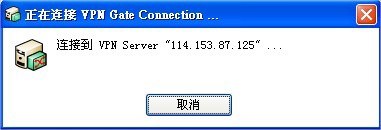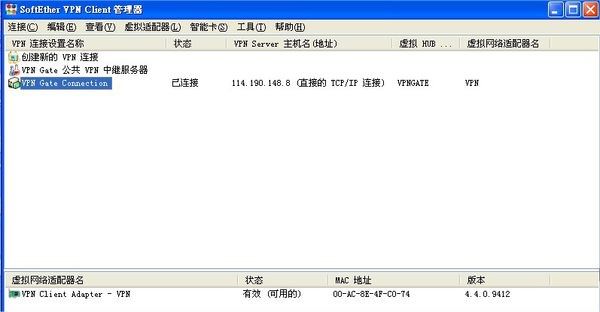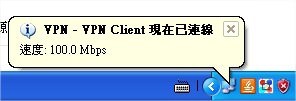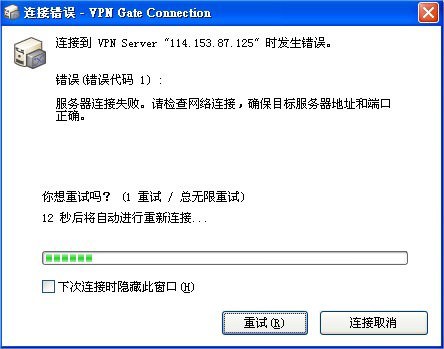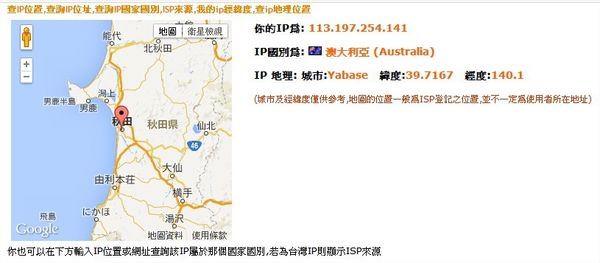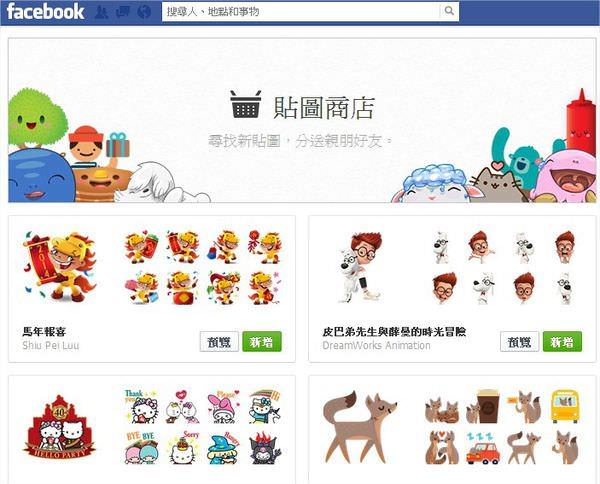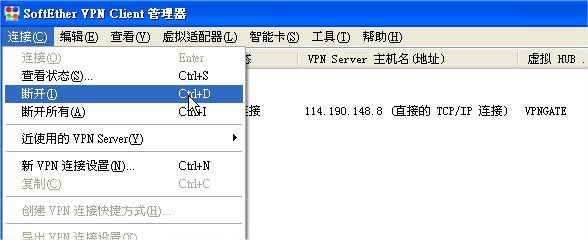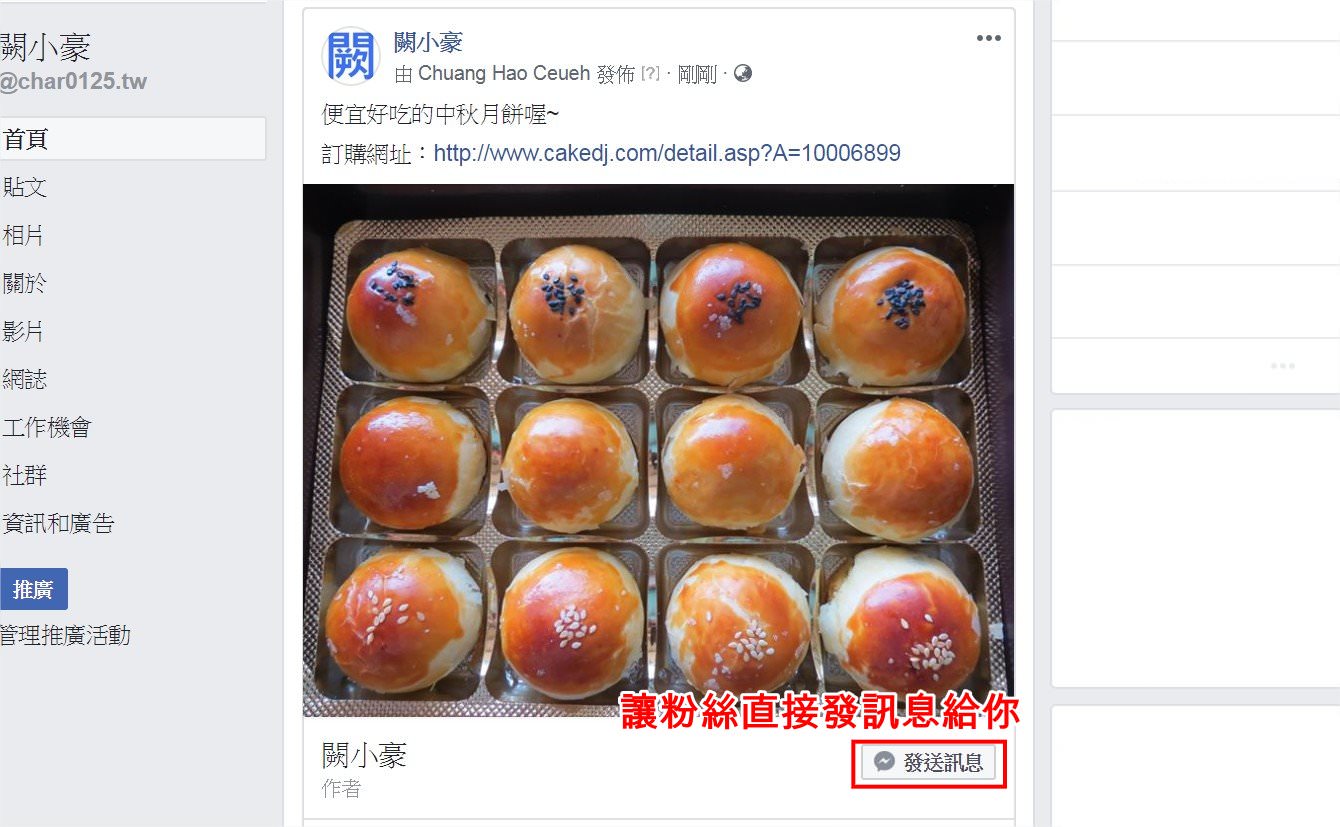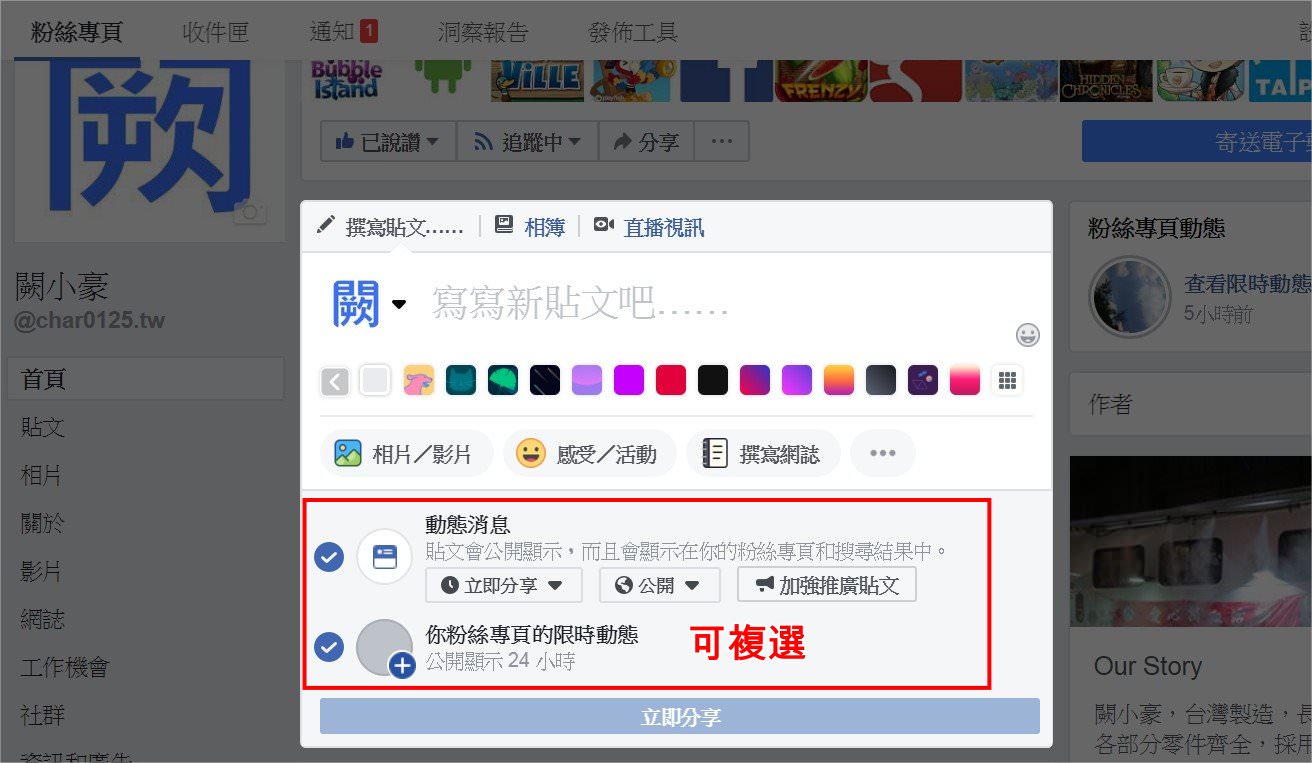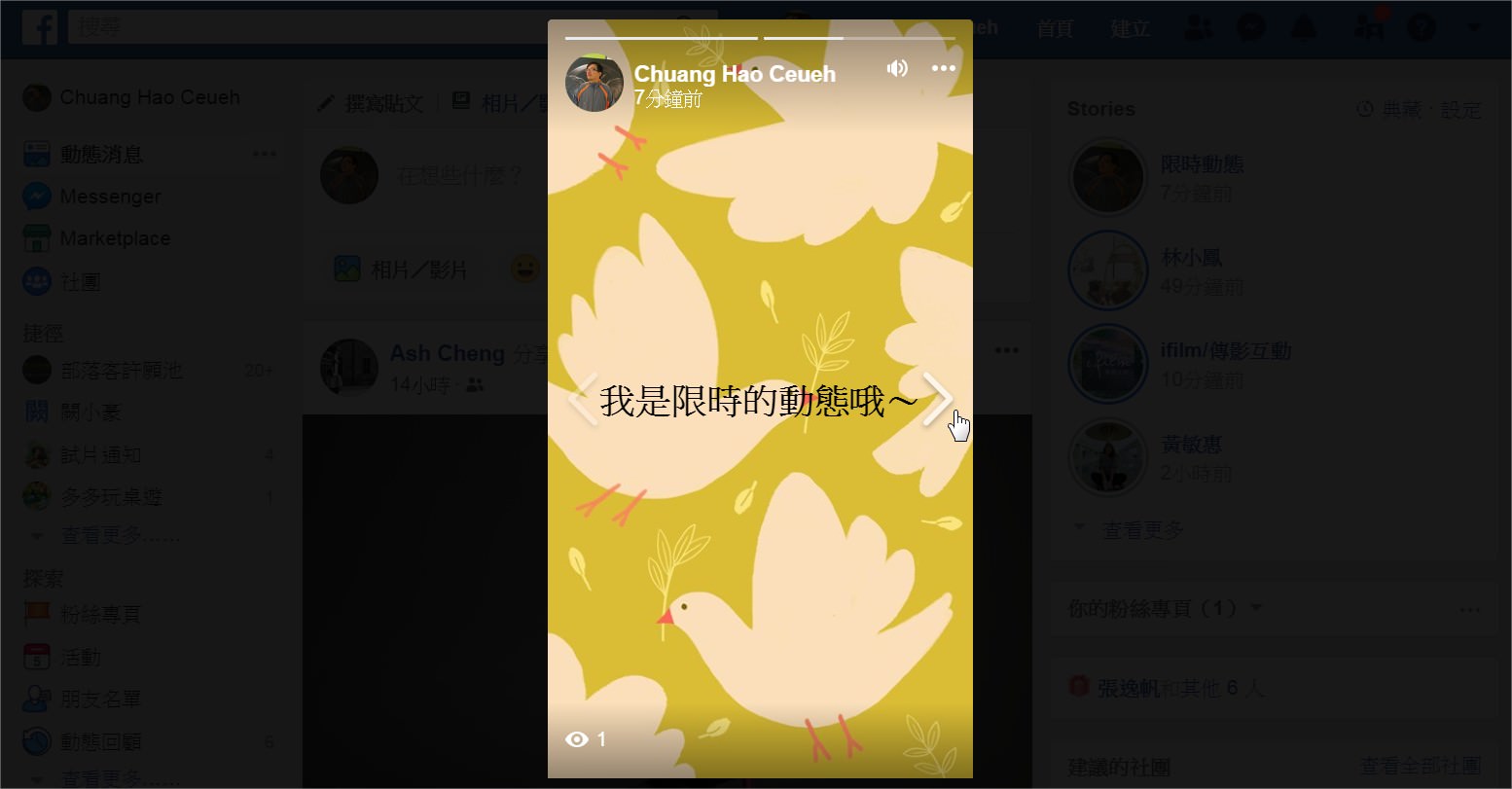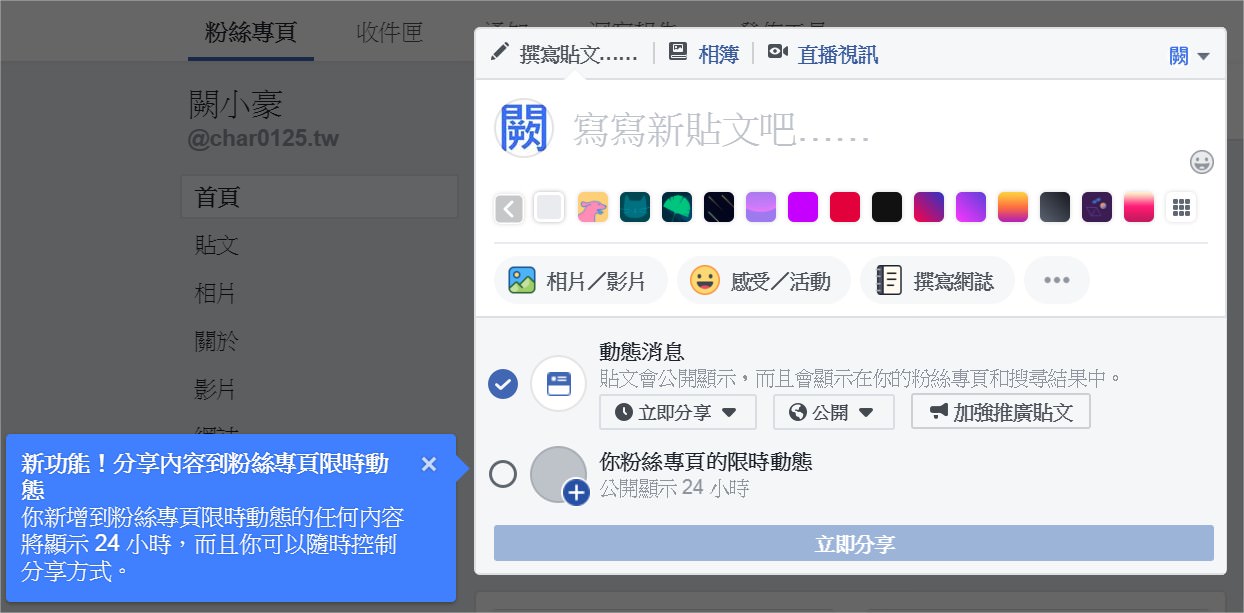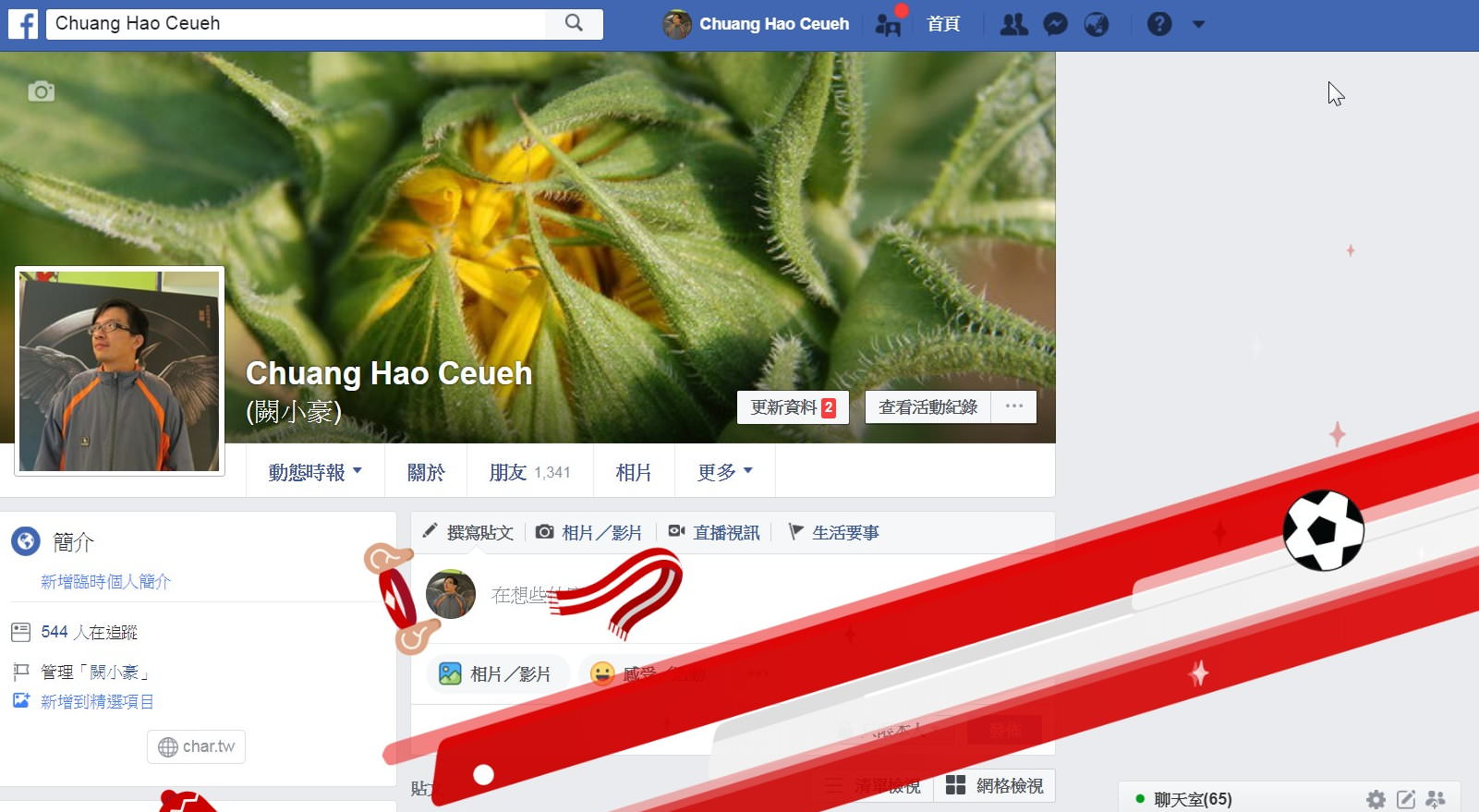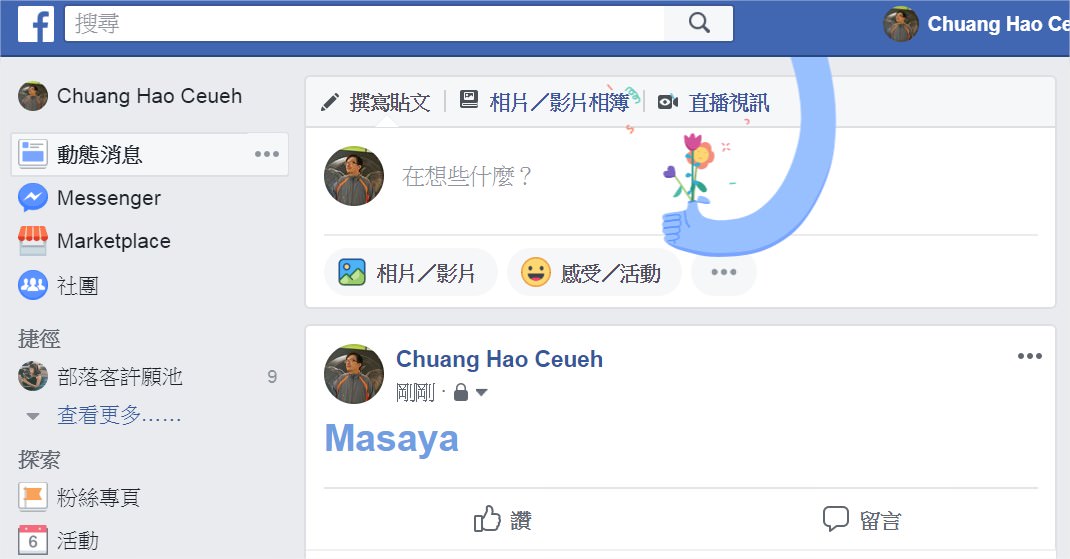臉書(Facebook)聊天室的功能跟LINE頗為相似,經營的方式也是,一開始先推大量的免費貼圖,再來則是弄限定特定地區才能下載的貼圖,讓大家更為之瘋狂的破解各組貼圖下載方式。
以前要下載這些隱藏貼圖,只要知道下載網址即可,但最近又多了一道認證手續,如果您不是該限定區域的使用者,點擊網址後會出現下面這個畫面。
抱歉,這個頁面無法取得
你點擊進來的連結可能發生故障,或該專頁可能早被移除了。
這種時候解決的方法就跟LINE一樣嘍,利用「VPN」軟體(Virtual Private Network,虛擬私人網路),來改變自己的IP所在位置,就可以順利下載各國貼圖嘍。
這篇先介紹一下電腦版(網頁版)的臉書的下載方法,不管您是用電腦版還是手機版去下載,都只要點過一次「免費」,之後都隨時可以在任何一個版本中暫時移除貼圖與重新下載貼圖。
.貼圖商店的基本介紹:臉書貼圖商店
下載 VPN 軟體
.下载軟體:SoftEther VPN Client + VPN Gate Client
檔案下載後,解壓縮,安裝。
不過也必須先強調一下,利用 VPN軟體亂跳,可能會遇到帳號暫時被鎖的情形,狀況說明與解決方式:
VPN 使用教學
步驟1, 清除最近的歷史紀錄(個人是「已存的表單及搜尋紀錄」以外的都有打勾,圖)
這個步驟是必要的,若不清除,瀏覽器暫存的一些資料可能會增加臉書認為你帳號被盜的判斷,或是不會去抓跳IP後的新貼圖資訊。
網路上有些教學似乎有用 CHROME瀏覽器的插件,但個人測試一百多次,用不用插件似乎影響不大。
目前試過用火狐(Firefox)跟 Chrome瀏覽器操作,都能正常下載到貼圖。
步驟2, 開啟「SoftEther VPN Client 管理工具」,選擇「VPN Gate 公共 VPN 中继服务器」
步驟3, 首先先找出你想下載的「限定地區」貼圖,假設你現在要下載「Rody」或「藍色小貓」(Blue Cat)這兩組貼圖,
從小豪提供的資料中去找出是那個國家的限定貼圖(或從網路上找),這兩組貼圖都是「日本限定」的,所以在「國家/地區」就要選擇「Japan」。
如果想下載「Hello Party」,這組是「香港限定」,就要選擇「Hong Kong」。
若想要資料排序,點一下「國家/地區」,資料就會照國家名稱英文字母排序。
步驟4, 選TCP,按OK。
連線中…
連線成功就會看到狀態變成「已連接」
也可以在右下角的視窗看到「VPN – VPN Client 現在已連線」,看到這字表示已經連成功了。
但有時也會遇到連線失敗的狀況,這時就看您要不要重試。
除非那個國家可用的連線很少,否則我都會直接換一組來測試。
當你連線成功後,若要查驗一下(這步驟非必要,單純查驗),可以到這網站:
台灣網站登錄目錄,IP查詢工具:http://dir.twseo.org/ip-check.php
基本上以「Google Map」秀的地圖為主,看一下是不是你選擇的國家。
IP國別那邊的資訊有時會有錯誤,像我這組是日本的,但國別是秀澳大利亞。
步驟5, 接下來開啟瀏覽器,登入臉書:http://www.facebook.com/
這時因為 VPN的關係,網路速度會比較慢,但大致上也不會超過30秒~1分鐘。
步驟6, 開啟貼圖商店,或用網址開啟:http://www.facebook.com/stickers/
若沒有問題的話,應該會出現:該國限定區域的貼圖+不限定區域的貼圖+你有下載過的貼圖
貼圖只要點過一次「免費」,基本上就擁有這組貼圖,之後換回原IP或是改用手機,都會有該組貼圖。
步驟7, 下載好貼圖後,記得把 VPN關掉,點「連接」,再點「斷開」。
之後就會恢復正常IP,最好先清理過瀏覽器暫存資料再重新登入。
使用心得(無法下載貼圖處理辦法)
基本上照著上面的順序操作,比較容易出問題的地方在於,
1, 在選主機(IP)的時候,有時明明都是日本,但有的主機可以順利下載貼圖,有的不行。這會是無法下載的主要原因之一。
所以當你使用某個IP是可以下載時,最好紀錄一下。
2, 瀏覽器的暫存資料記得要清除,但不必特別用「無痕視窗」或「隱私視窗」。
3, 由於點貼圖商店時,會出現:該國限定區域的貼圖+不限定區域的貼圖+你有下載過的貼圖,
所以如果是要測試某IP能否順利下載某國貼圖,最好用完全沒下載過貼圖的帳號去測試會比較準確。
正常來說,若有正確使用,不管是點貼圖「直接下載」的網址或「貼圖商店」的網址,都會順利顯示。
網路上有不少研究貼圖的社團,各位朋友可以加入,與大家一起討論。
與「臉書貼書商店」相關的文章
.貼圖商店 2013年 2013.7.16(基本介紹)
.貼圖商店 2014年 2014.1.18
.貼圖商店 2015年 2015.1.6
.VPN教學(電腦網頁版) 2014.2.3(下載各國限定貼圖)
.貼圖限制說明 2015.4.9(區域限定、時間限定、下載平台限定、隱藏版貼圖)
延伸閱讀
.若在痞客邦留言後,不想再收到其他人的留言通知,請參閱:痞客邦通知設定
.其他程式修改軟體、Bot、bug、hack 相關文章:程式研究目錄
.Facebook 文章目錄 / 動態時報目錄 / 遊戲目錄
.轉貼文章技巧:Facebook 轉貼連結的設定
.追蹤這個部落格的文章:闕小豪 on Facebook 或 Google+
歡迎用「轉貼連結」或「分享」的方式轉貼文章,請勿全篇複製,
喜歡文章的話,也不客氣的留下回應或點個讚吧!